Amennyiben egyik gépről a másikra költöztetjük a programot, az alábbi lépések lesznek a segítségünkre.
Fontos, hogy ez az útmutató csak abban az esetben követendő, ha olyan gépet költöztetünk, amelyiken adatbázis is található! Kliens gépek esetén nem kell költöztetni a programot, csupán hálózatos módban kell telepíteni az új gépet!
Program költöztetése, ha a régi gépen elindul az express.ügyvitel
A költöztetés lépései sokkal egyszerűbbek, ha a régi gépen még használható a program. Az alábbi videónkban megtekintheti a szükséges tudnivalókat:
1.A régi gépen indítsuk el a számlázót, majd a belépő ablakban lépjünk be a Rendszerfelügyelőbe:
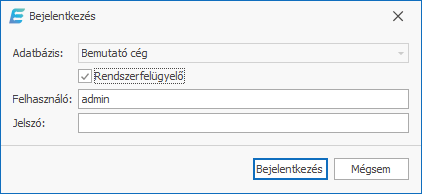
2.Belépés után egy kattintással jelöljük ki a céget, majd válasszuk az eszköztáron a Cég mentését! A megjelenő ablakban adjuk meg a mentés helyét (például egy pendrive, amit később az új gépbe is csatlakoztatunk). Végül kattintsunk az OK gombra. Várjuk meg a mentés befejeztét jelző ablakot!
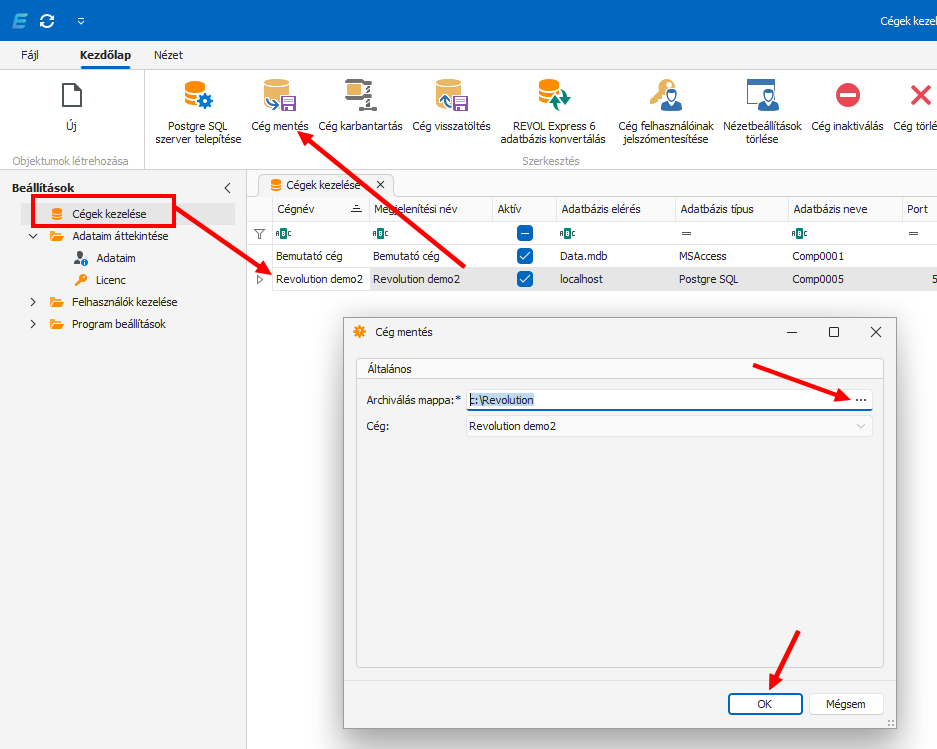
3.Mentés után ne felejtsük el felírni, milyen adatbázis-típust használtunk, mert az új gépen is ilyet kell majd nyitnunk!
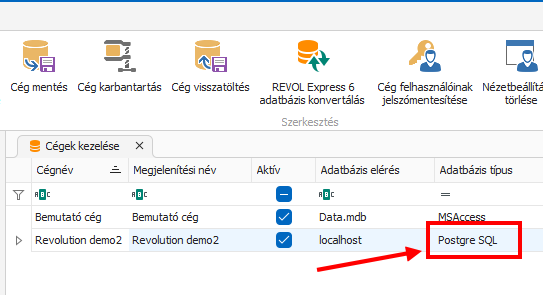
4.Zárjuk be a számlázót és ezután az új gépen folytassuk!
5.Az új gépre telepítsük fel az express.ügyvitelt (egy gépre vagy hálózatban).
6.Telepítés után lépjünk be a Rendszerfelügyelőbe, regisztráljuk a programot, és hozzunk létre a cégnek egy üres adatbázist. Figyeljünk arra, hogy az adatbázis típusa az legyen, ami a régi gépen is volt!
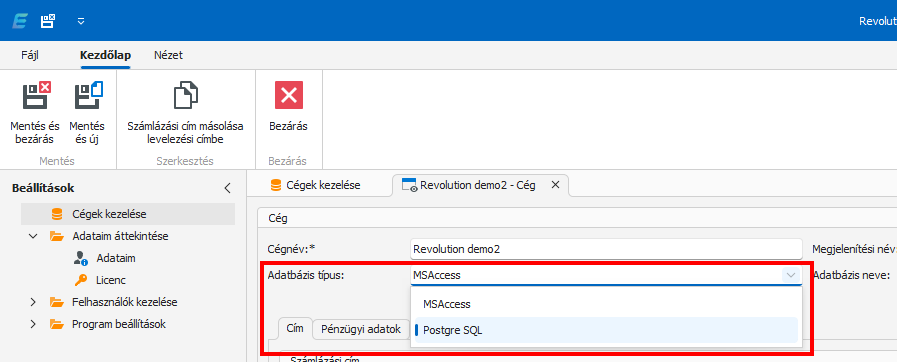
7.Miután megnyitottuk a céget, egy kattintással jelöljük ki, és válasszuk az eszköztáron a Cég visszatöltés gombot!
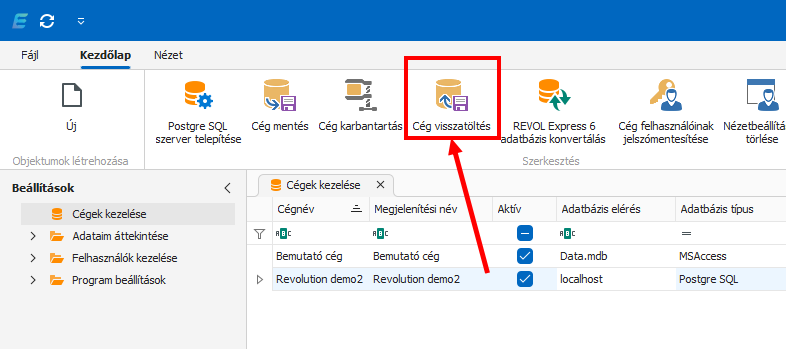
8.A megjelenő ablakban ellenőrizzük, hogy Mentés mappából töltsük vissza az adatbázist, majd tallózzuk ki a 2. pontban mentett Comp000 kezdetű könyvtárat. Ha jól adtuk meg az útvonalat, az alatta lévő ablakokban megjelennek a mentési adatok. Végül kattintsunk az OK gombra és várjuk meg a visszatöltést!
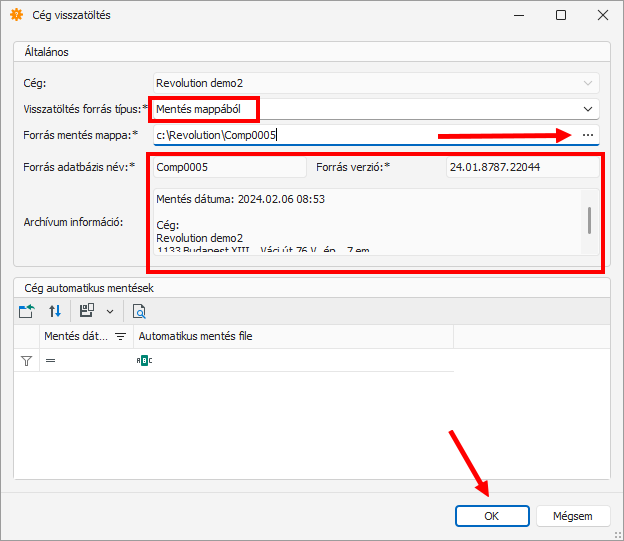
9.Sikeres visszatöltés után zárjuk be a Rendszerfelügyelőt és indítsuk el a számlázót ismét. A cégbe belépve ellenőrizzük a bizonylatokat! Ha mindent rendben találtunk, a régi gépről eltávolíthatjuk a számlázót!